Los 7 parámetros y comandos esenciales de Midjourney para obtener mejores resultados al generar tus imágenes
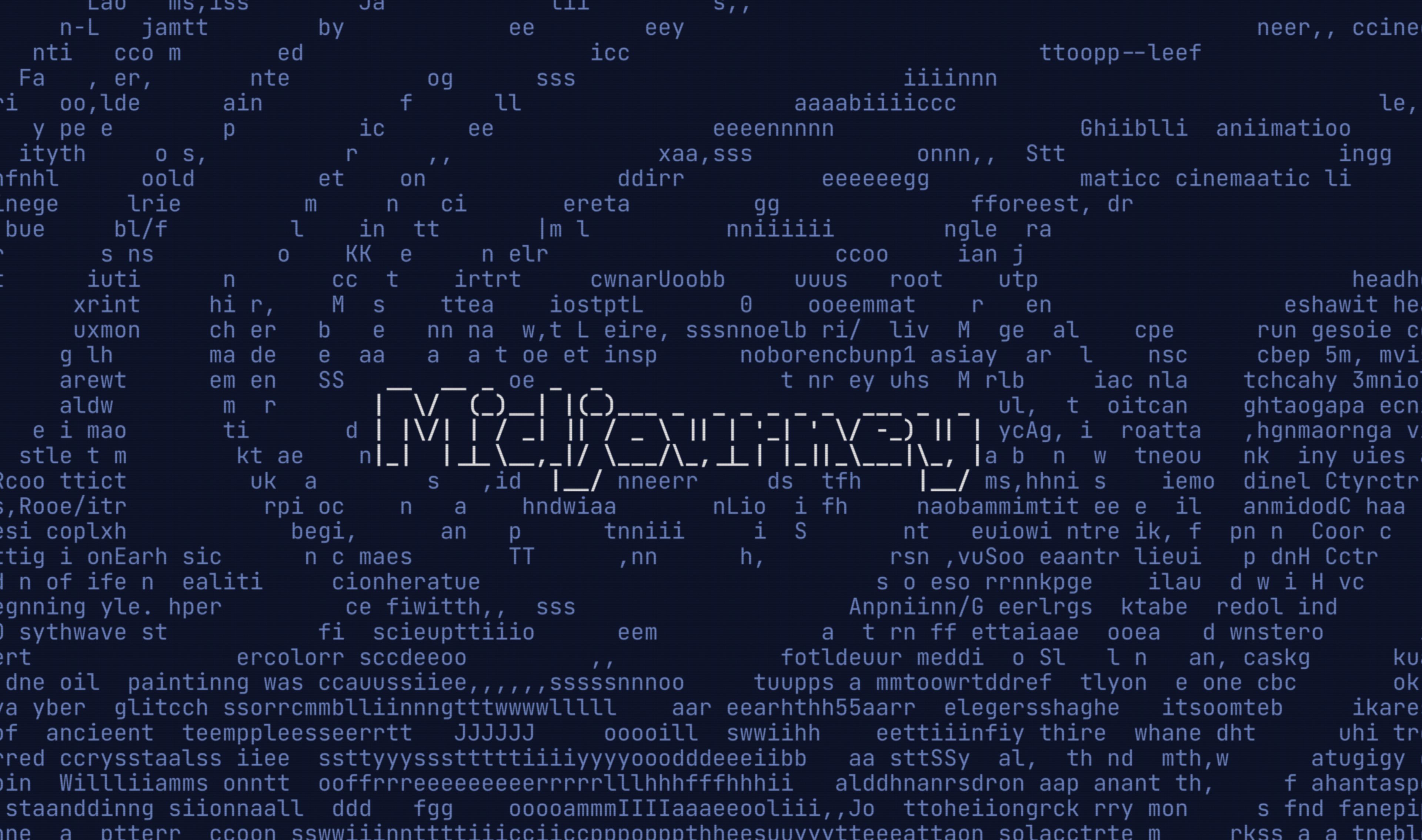
Sacar el máximo partido a herramienta de IA como Midjourney no es tarea fácil, pero estos comandos y trucos te ayudarán a ahorrar tiempo y dar con la imagen que buscabas.
Las herramientas de inteligencia artificial para generar imágenes se han convertido en el pan de cada día de miles de usuarios que las usan para sacar a flote su creatividad. Una de las grandes protagonistas es Midjourney, que no para de mejorar sus resultados.
Sin embargo, todo esto no nace de la nada y por parte de los usuarios sigue requiriendo un buen prompt, también conocido como indicación para que todo funcione como debería, pero comentar que también existen algunos comandos específicos y que ya incluye la propia herramienta desde Discord que casi hacen el trabajo por ti.
¿Quieres unir dos imágenes o más? ¿Quieres que te describa en texto una fotografía? ¿Prefieres que no incluya determinados objetos sin tener que escribirlo palabra por palabra? Para todo esto y más, existen comandos concretos como /blend o /stylize para ahorrarte tiempo.
Es por este motivo que aquí tienes siete comandos para sacar partido a la herramienta, explicados uno por uno para que comprendas realmente que es lo que hace a cada uno tan especial.
Siete comandos y trucos para ahorrar tiempo y crear imágenes perfectas en Midjourney
1. Comando de fusión: /blend
Este comando de fusión te permite combinar de dos a cinco imágenes diferentes en la herramienta para crear una nueva composición que mezcle todas en una. Simplemente, escribe "/blend" en vez de "/imagine" y carga las imágenes que quieres fusionar.
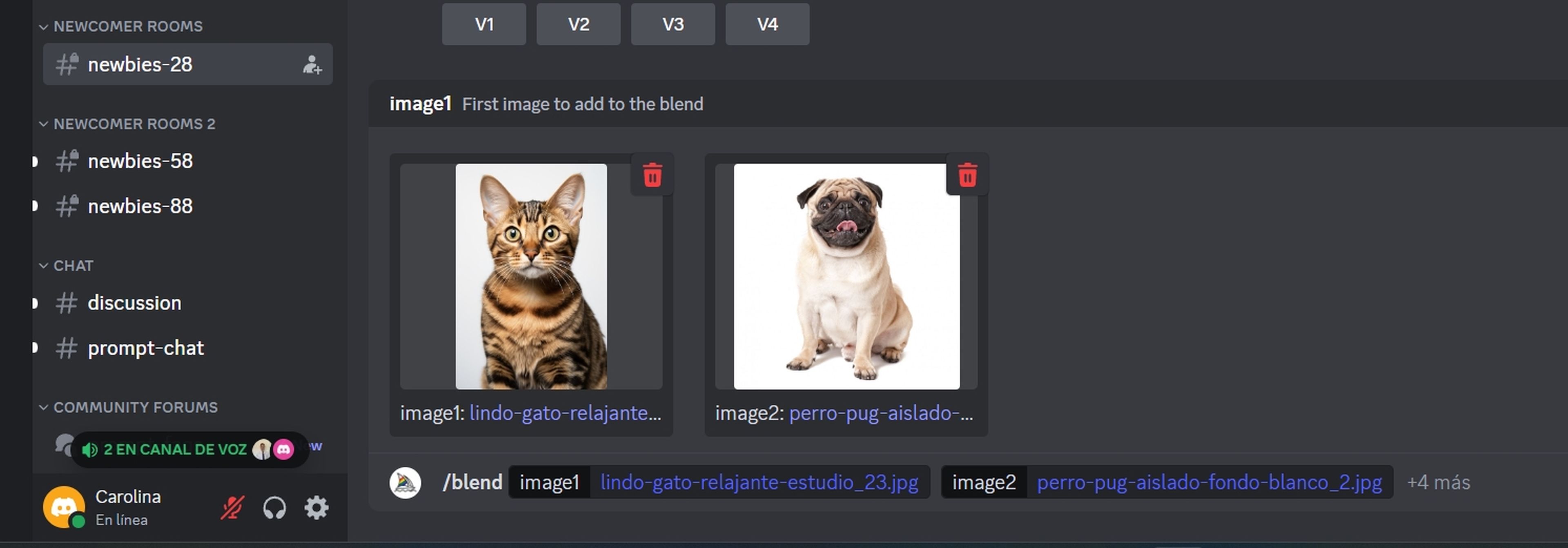
Computer Hoy
2. Comando describir: /describe
En este caso puedes usar Midjourney para obtener justo lo contrario. Puedes darle una imagen usando el comando "/describe" para que te genere un texto descriptivo de lo que hay en la imagen.
Resulta bastante útil si, por ejemplo, quieres crear una nueva imagen a partir de esa. Puedes usar el texto que te da para volverlo a meter en la herramienta y que saque una similar con los mismos detalles. Ahorras tiempo y tener que pensar realmente qué escribir.
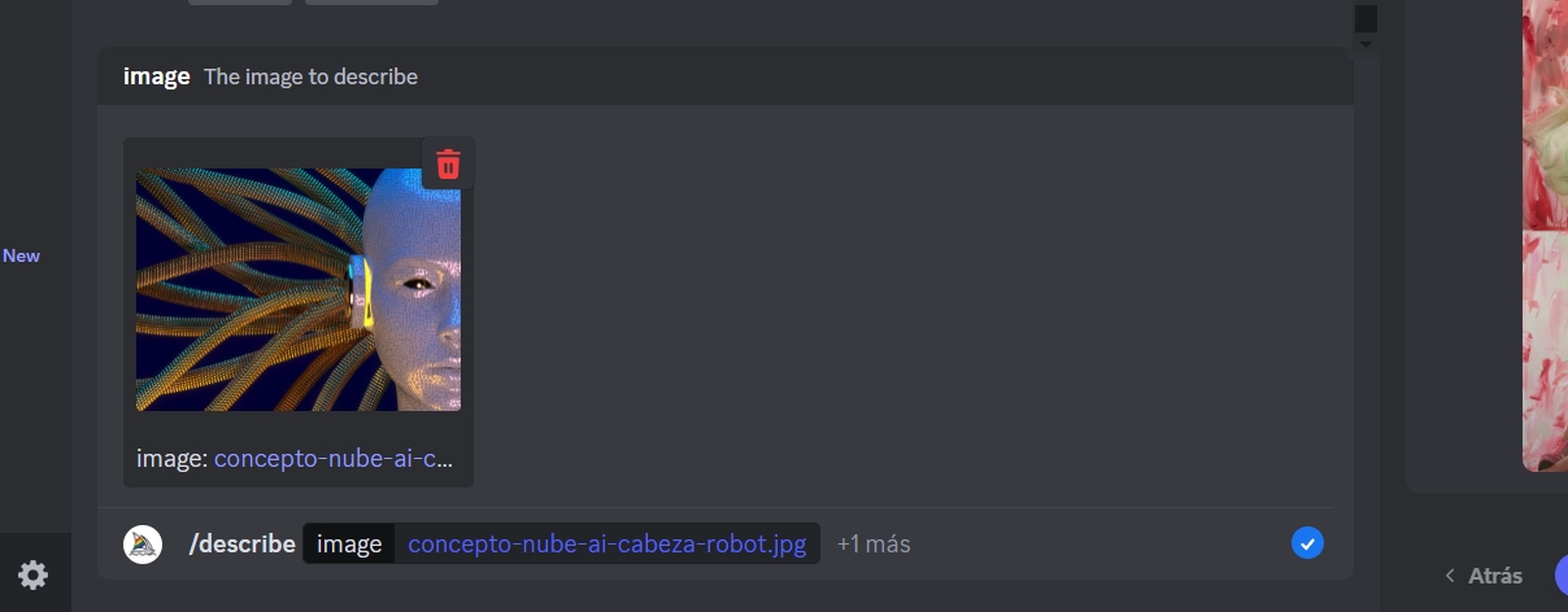
Computer Hoy
3. Parámetro "no"
Aquí ya no se trata de comandos, sino de pequeñas pautas o trucos que resultan bastante lógicos de usar, pero que si no caes en incluirlos, lo cierto es que puede generar una imagen que no estabas buscando. Si por ejemplo quieres crear un paisaje, pero evitar algo que seguramente añadirá como los árboles es tan sencillo como matizarlo en tu mensaje con un "no incluyas".
4. Parámetro "Stylize": --s
Este es algo más técnico, pero lo que conseguirás es que la imagen que buscas se ajuste según tus preferencias a un estilo artístico concreto. En este caso deberás añadir "--s" al final de tu mensaje —incluyendo antes el estilo—, seguido de un número que va desde 0 hasta 1.000.
Por ejemplo, si escribes "quiero un paisaje con estilo barroco con una puesta de sol --s10" probablemente te dé una imagen ligada a lo que quieres. Cuanto más bajo sea el número, más estrechamente ligado estará al estilo que buscas. Matizar que aquí se debe usar el comando "/imagine" como normalmente se hace para crear imágenes.
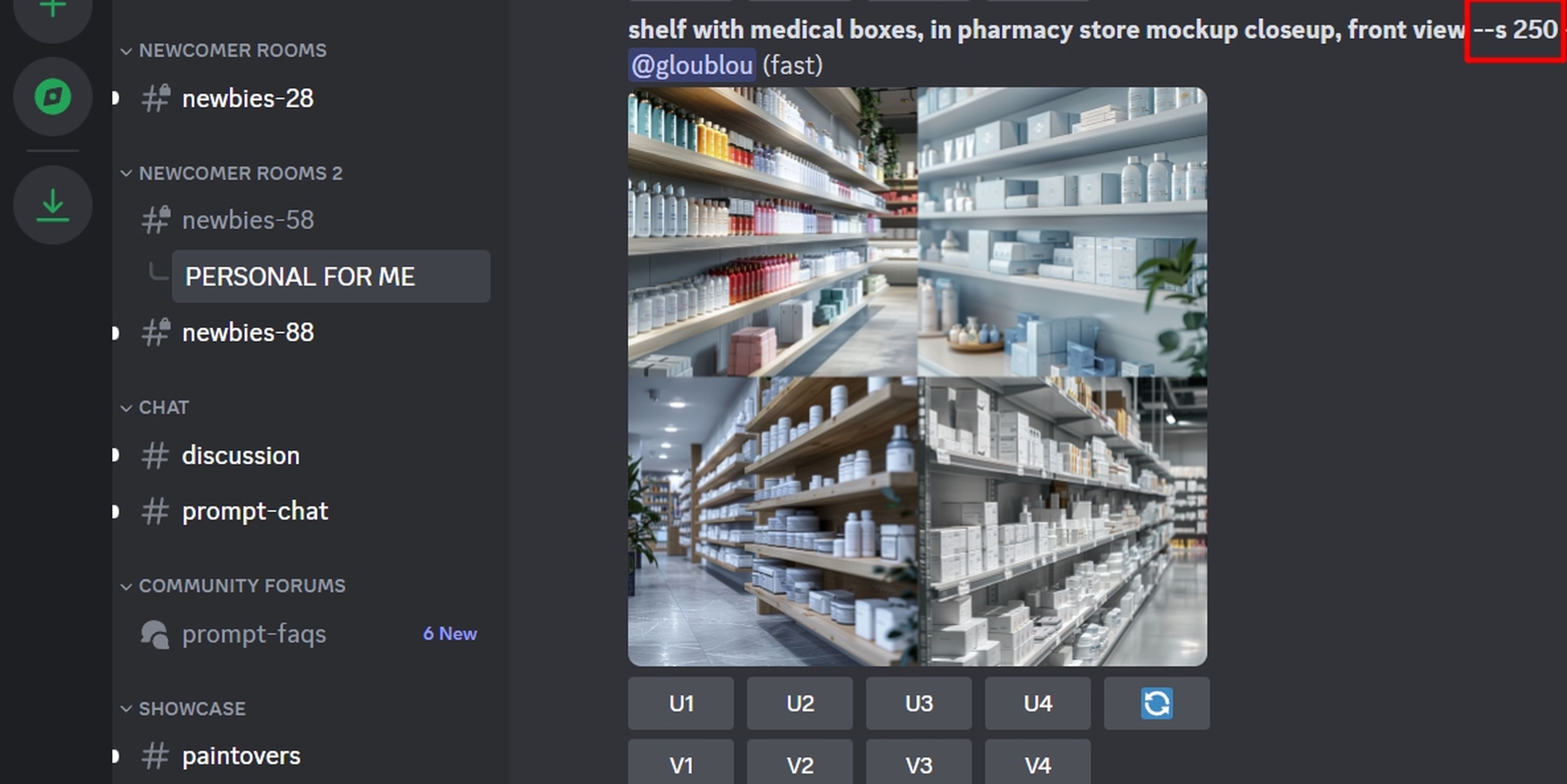
Discord
5. Parámetro de repetición: --repeat o --r
Siguiendo la estela del concepto anterior, en este caso terminando tu frase con "--repeat" o directamente con "--r" Midjourney generará simultáneamente cuatro imágenes a partir de un único mensaje para permitirte elegir tu favorita. Para ello, escribe "--r 4" si quieres que saque cuatro imágenes del mismo mensaje que han escrito.
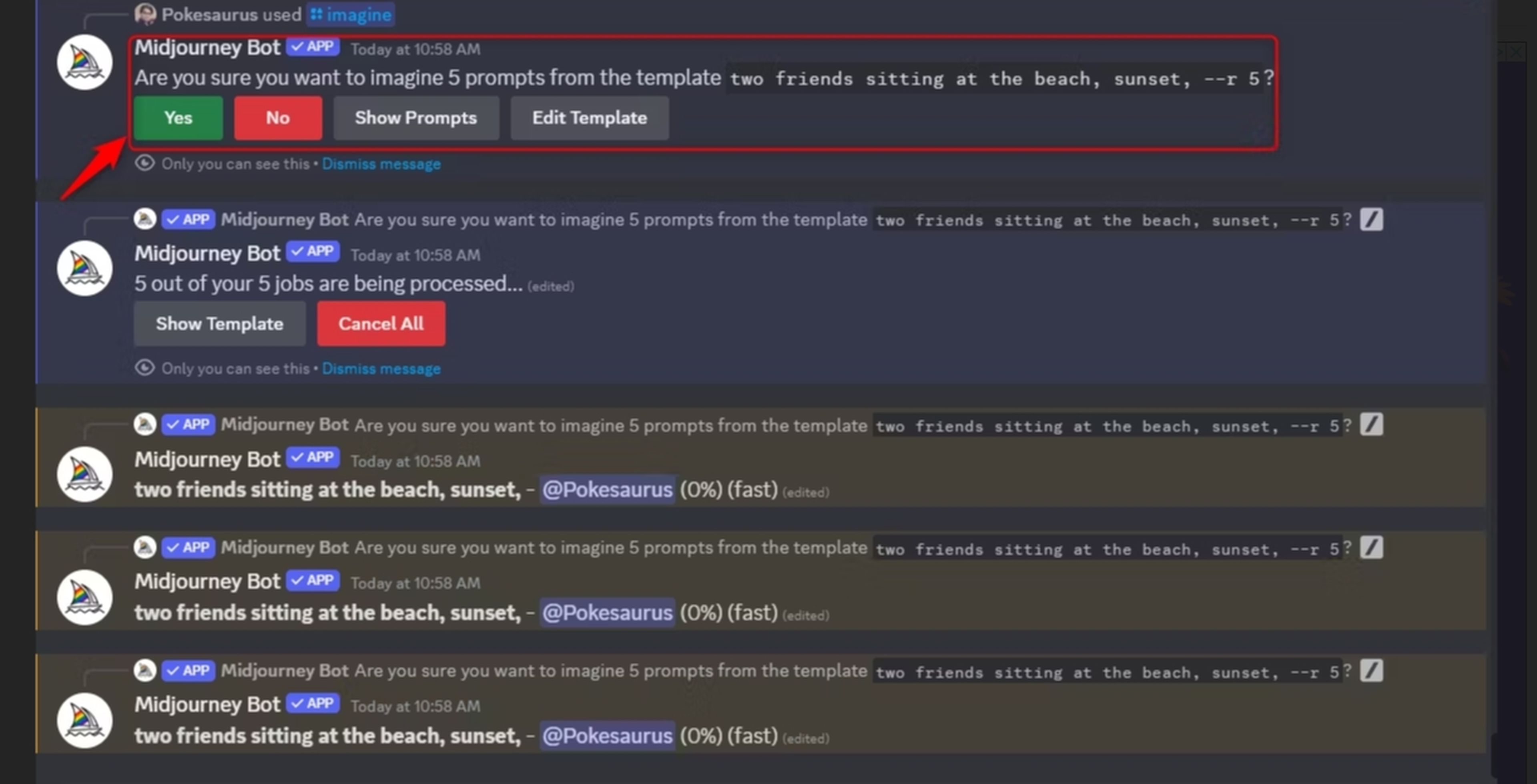
Howtogeek
6. Parámetro para imágenes raras: --weird o --w
Este parámetro es realmente divertido y tal y como su nombre indica, si lo que te apetece es llevar al extremo la herramienta de IA a la hora de crear imágenes, tan solo debes incluir "--weird" o de forma acortada "--w" para que el resultado ya sea completamente una locura.
Al igual que en el caso de elegir cómo de ajustado quieres que sea el estilo en la imagen a generar, aquí ocurre lo mismo. Deberás acompañar el parámetro con un número comprendido entre 0 y 3.000. Aquí, cuanto más pequeño sea el número, menos rara será la imagen que crees. Por ejemplo, "un gato volador con estilo steampunk --w 100". En este caso, y como puedes ver en la imagen, se matiza el estilo y se añade --s 150, combinando ambos parámetros.
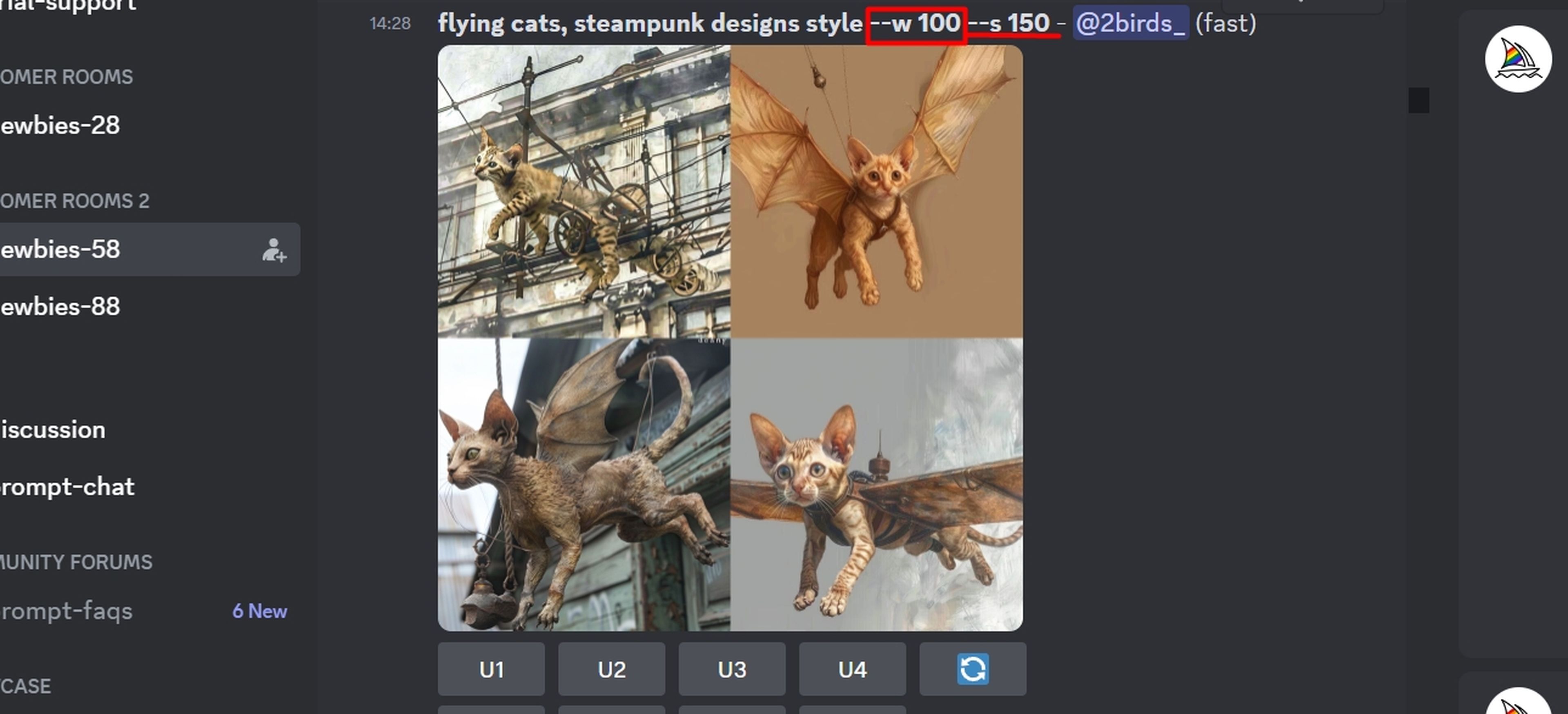
Discord
7. Parámetro de mosaico: --tile
Por último, si lo que te apetece es crear un mosaico o un patrón para crear un fondo de pantalla o imprimir, evitando los cortes o diferencias entre unas y otras que normalmente se suelen generar al crearse cuatro o más imágenes, tan solo debes añadir al final de tu mensaje el parámetro "--tile".
Con esto, creará una imagen general aunque separada en cuatro que siguen el mismo patrón, por lo que podrás usarla como un todo que guarda sentido en general. Usar esta herramienta potenciada con inteligencia artificial desde luego es algo más complejo que otras como Adobe FIrefly o DALL-E, pero usando estos comandos y parámetros exclusivos de Midjurney lo cierto es que obtienes imágenes más fieles a lo que buscas y no te tiras media hora tratando dar en clavo.


Redactora de Tecnología
Redactora de Tecnología, especializada en inteligencia artificial y ciberseguridad.
Otros artículos interesantes:
Conoce cómo trabajamos en Computerhoy.

